PowerBI数据市场预览
这次微软大会主要带来了在三个重磅功能,集成PPT、指标、数据市场,在昨天的文章中已经介绍了怎么把PowerBI报表嵌入PPT报告中(PowerBI嵌入PPT),今天就一起来看一下数据市场,目前数据市场(预览版)已经在国际版上线,国内世纪互联版可能还要继续等一段时间,毕竟这是Server端的功能,没那么快可以迁移到国内。
另外需要注意的是这个功能只支持高级容量工作区,如果你只是pro用户,则可以试用PPU,然后创建一个高级容量工作区,如果还没有账号,则可以参考PowerBI开发者账号申请,不限license。
连接数据
首先打开工作区,新建—数据市场

点击后会看到如下界面,这个界面相信大家都很熟悉,这桌面端打开一个新的PBI文件时的样子,这里我们选择从另一个源获取数据
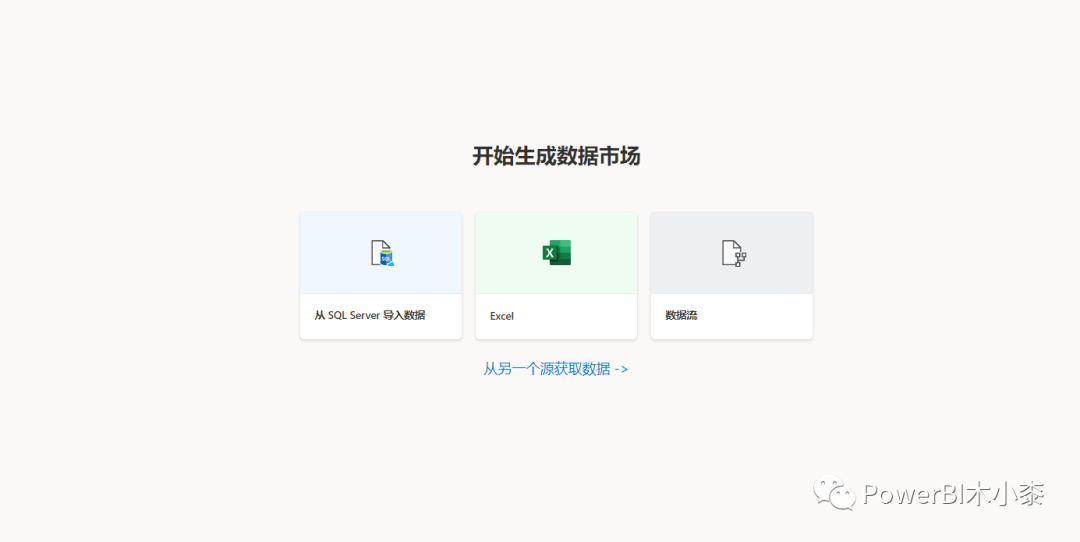
虽然界面和桌面端可能不大一样,但看到Power Query,简直不要太亲切
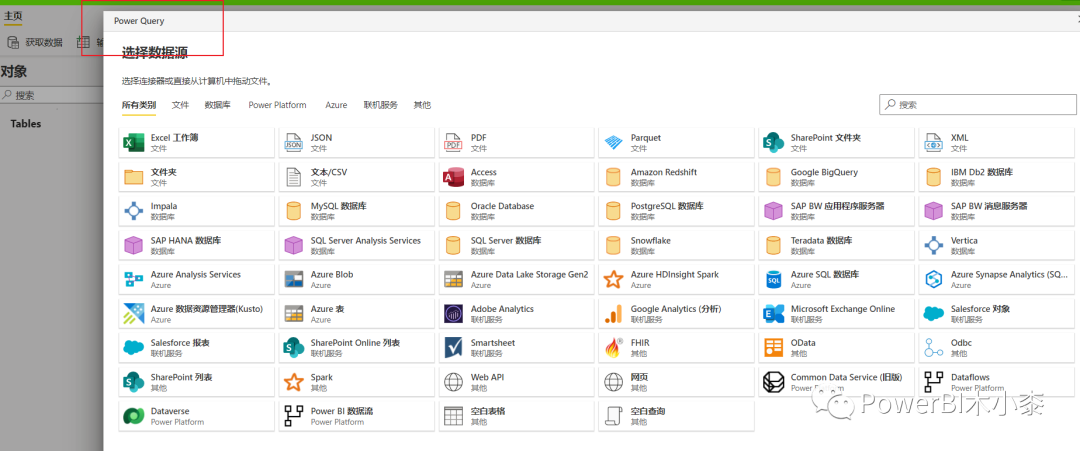
这里我选择的是本机的sql server(需要提前创建网关,)

加载相关表,然后转换数据
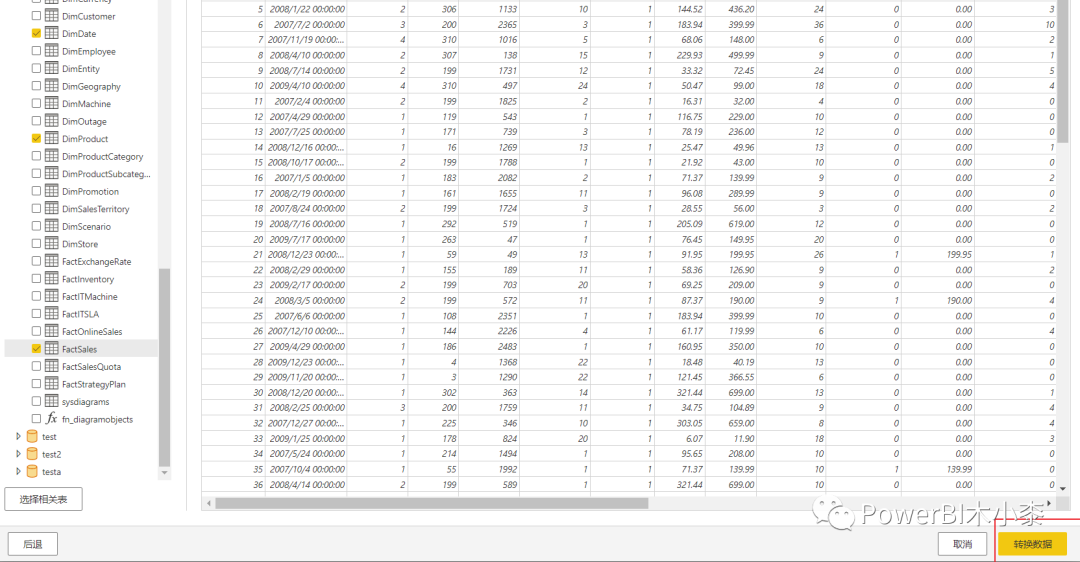
这个界面肯定就更亲切了,简直是和PowerBI中的Power Query界面一模一样,这里我们不做任何修改,直接保存。
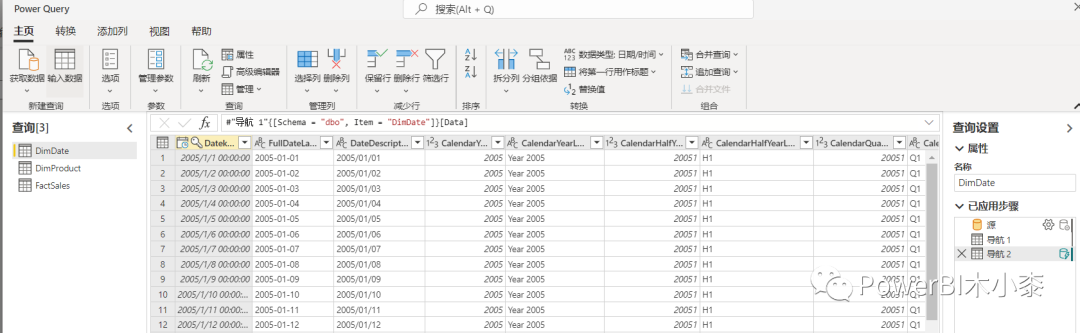
创建模型
修改关系
加载完数据后,在左下方可以进行功能区的切换,先切换到视图,这里可以修改模型的关系,这里已经自动创建好了关系我们不需要修改,如果需要修改,方法和在PowerBI中也是一样的。

运行SQL
这个是数据市场独有的功能,它带一个完整的sql编辑器可供运行sql查询 ,运行结果可以直接在excel中打开。
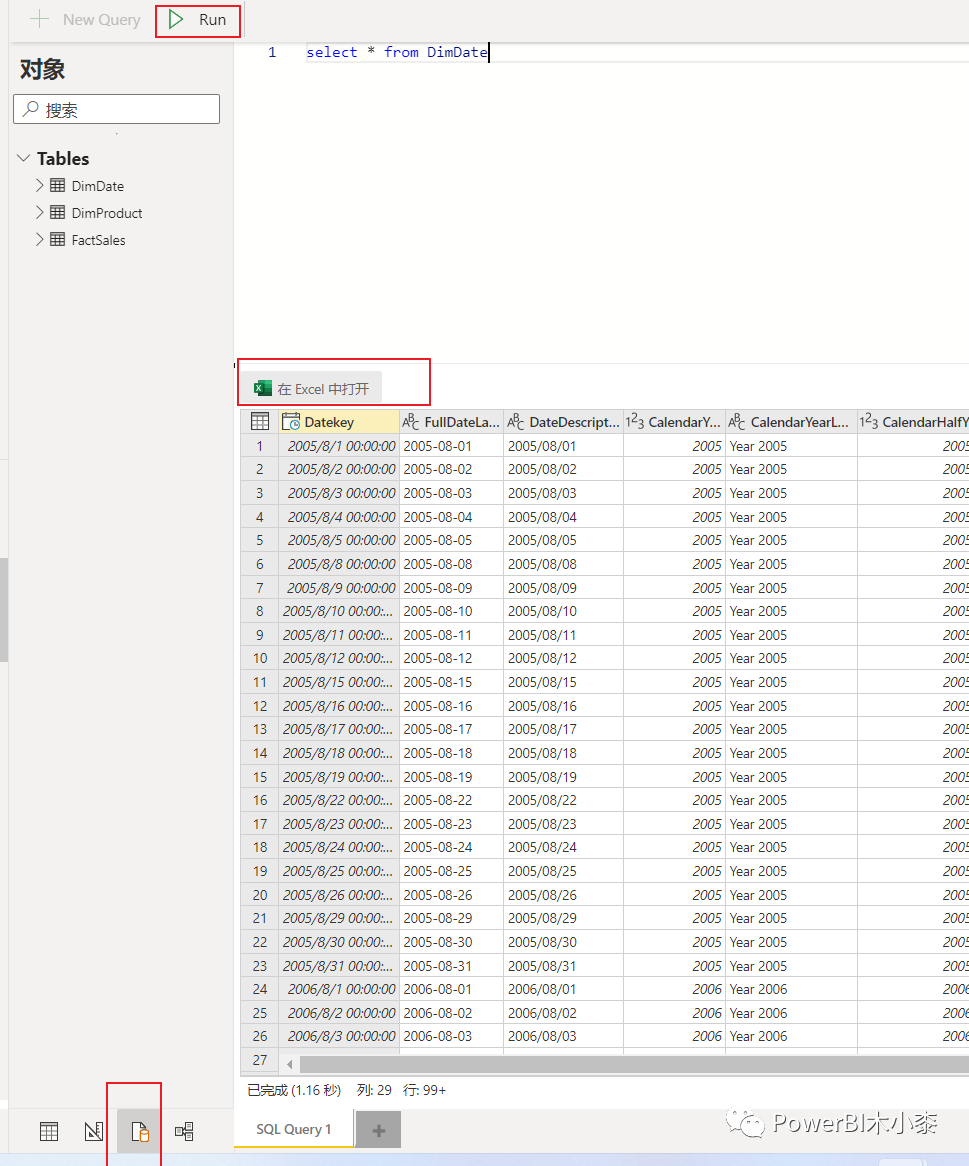
新建Query
这个功能是基于可视化的Power Query操作来创建查询,只是目前还未上线
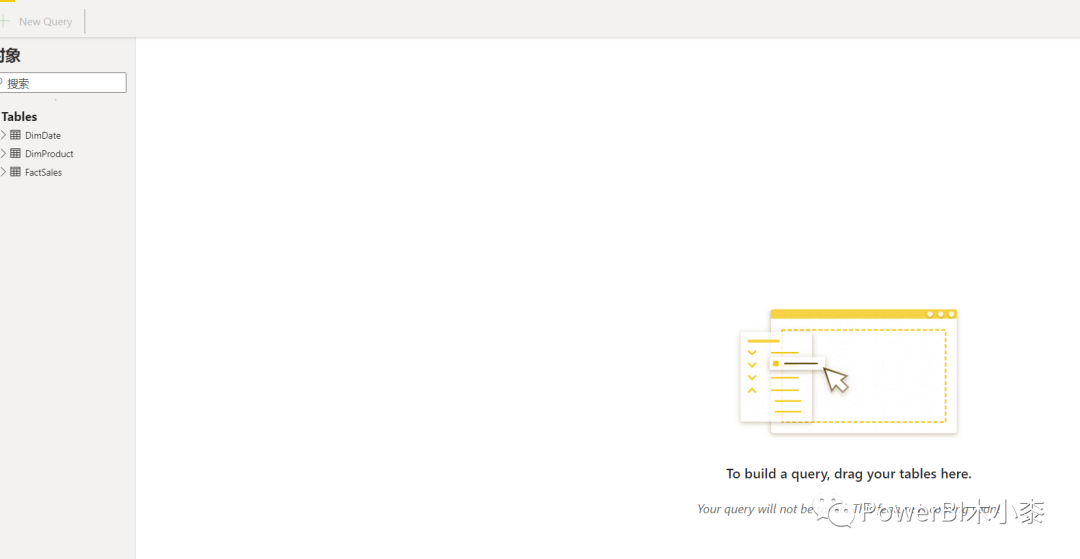
官方演示效果如下

新建度量
sql都支持了,没理由不支持书写DAX啊,我们可以使用dax来构建指标,并可以设置指标所在的文件夹与格式
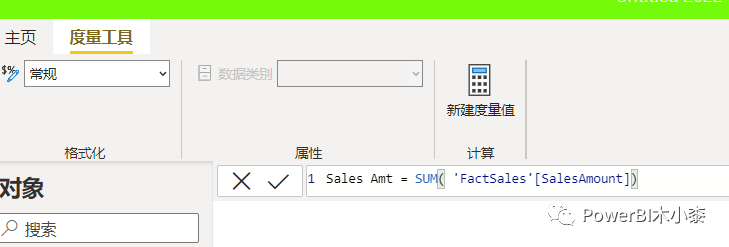
设置角色
简单构建好数据模型后,接下来就是分发数据了,同桌面端一样,我们可以根据用户类型创建角色,不同角色分配不同的用户。
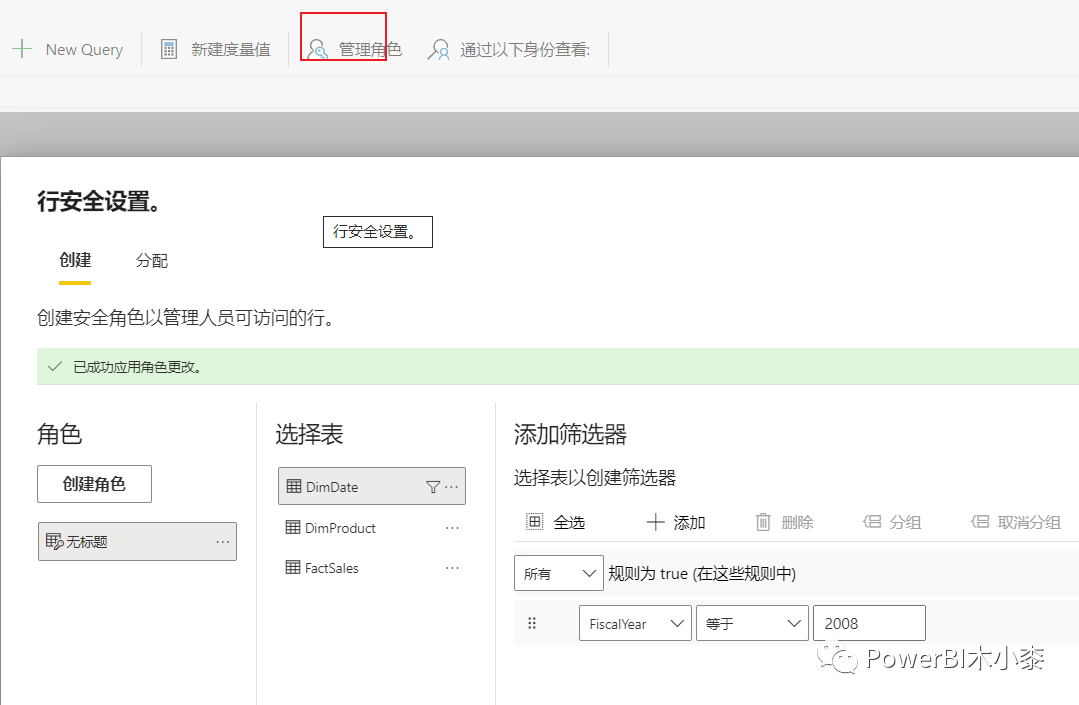
分配用户
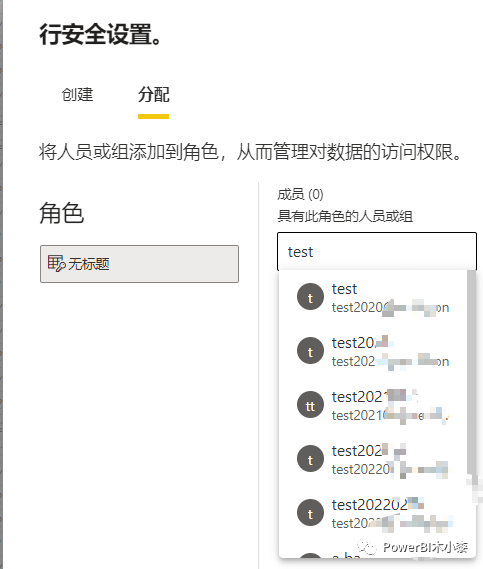
回到工作区,重命名数据市场,默认的名称是一串字符不好区分,我们需要重新命名

使用数据市场
在工作区中可以切换到数据市场来找到我们创建的数据市场,同样也可以在数据中心筛选数据市场,来查看所有的数据市场

点击去数据市场的详细页面会发现和数据集的详情页基本一致,可以看到它所属的工作区,也可以创建报表,还可以共享给其他人,当然,这里多了一个sql连接字符串
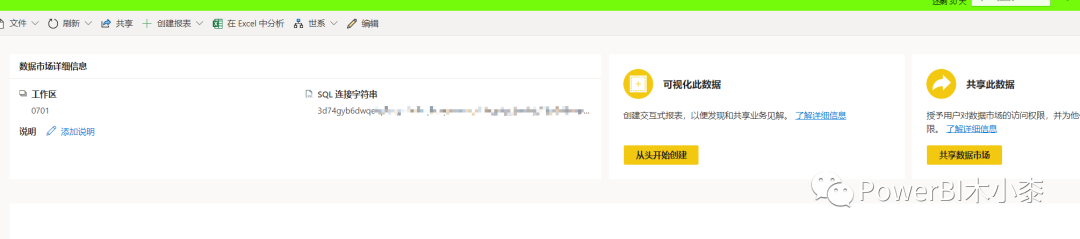
SSMS连接数据市场
进入到数据市场的设置页面,然后复制连接字符串
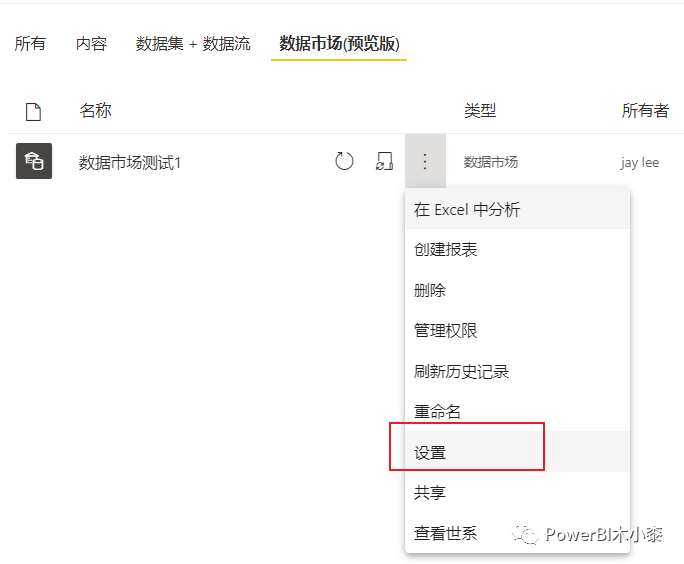
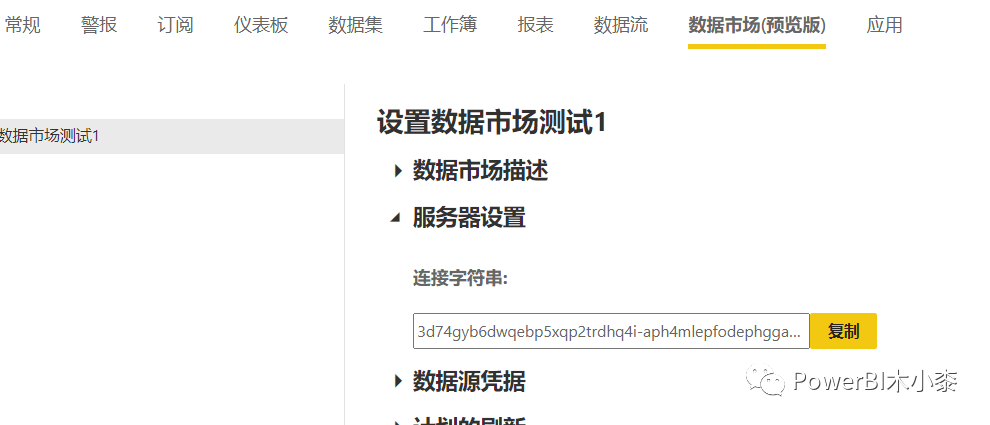
打开SSMS,连接数据市场,使用PowerBI账号进行身份认证

接下来就可以像操作sql数据库一样查询数据了。

创建报表
选择创建报表,然后我们可以进入到创建报表页面了,这个界面和桌面端基本是一样的,而且是server端早就有的功能,就不再详细展开了。
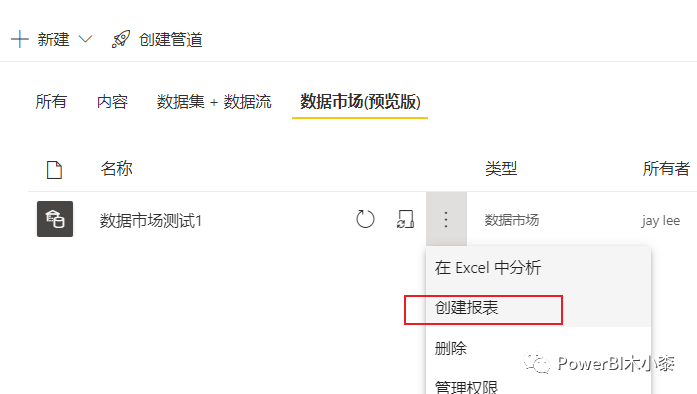
总结
这确实是一个很重磅的功能,但是对于PowerBI人员来说又不算是新功能,因为都是我们熟悉的功能,只不过现在集成到Server端了,至于它的企业级应用场景还需要进一步的探索,当然,可能对于大数mac用户来说,终于不用在虚拟机里写dax了。
本篇文章来源于微信公众号: PowerBI木小桼